Cet article a été rédigé avec la collaboration de nos éditeurs(trices) et chercheurs(euses) qualifiés(es) pour garantir l'exactitude et l'exhaustivité du contenu.
L'équipe de gestion du contenu de wikiHow examine soigneusement le travail de l'équipe éditoriale afin de s'assurer que chaque article est en conformité avec nos standards de haute qualité.
Cet article a été consulté 1 459 fois.
La carte graphique joue un rôle essentiel dans la qualité de l'image, animée ou non. Et si, en jouant ou travaillant, vous constatez un rendu médiocre, vous allez être amené(e) à voir ce qui cloche avec le processeur graphique. Tous les ordinateurs sont équipés d'un processeur graphique (aussi appelée carte graphique ou GPU), les principaux fabricants étant Intel, NVIDIA et AMD. Aujourd'hui, sous Windows 10, il est possible de voir les performances de la carte graphique en temps réel.
Étapes
-
1Ouvrez le Gestionnaire des tâches. Pour cela, deux possibilités : ou vous faites un clic droit sur la barre des tâches et sélectionnez Gestionnaire de tâches, ou vous faites la combinaison de touches Ctrl+Maj+Esc.
-
2Cliquez sur l'onglet Performance. C'est, en haut de la fenêtre, le deuxième onglet à partir de la gauche, entre Processus et Historique des applications.
-
3Cliquez à gauche sur GPU 0. C'est le processeur graphique principal avec certaines informations et le pourcentage d'utilisation. Le pourcentage de mémoire utilisée (par rapport à la capacité totale de la mémoire) est indiqué sous les graphiques et sous la mention Utilisation.
- Si votre ordinateur est équipé de plusieurs cartes graphiques, toutes seront inscrites à l'écran.
- En haut, à droite du cadre principal sont mentionnés la marque et le modèle de votre carte graphique [1] .
Publicité
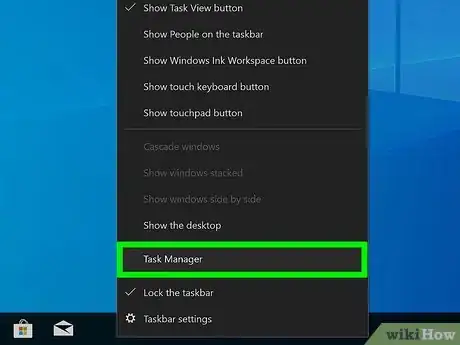
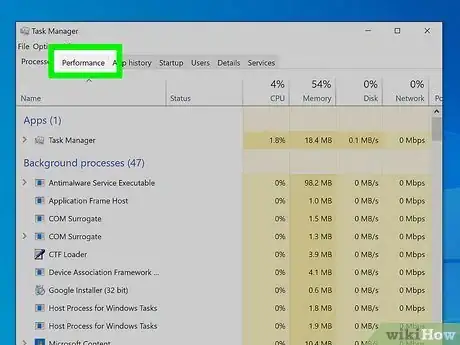
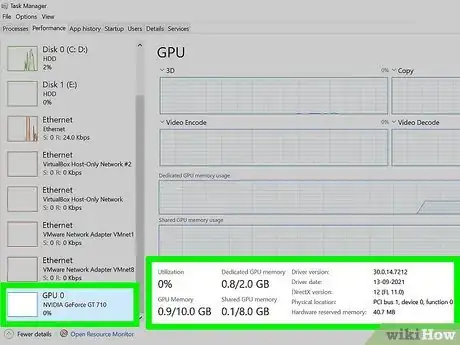












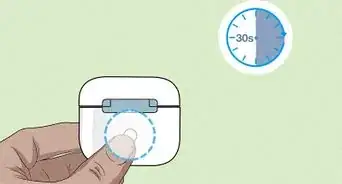






L'équipe de gestion du contenu de wikiHow examine soigneusement le travail de l'équipe éditoriale afin de s'assurer que chaque article est en conformité avec nos standards de haute qualité. Cet article a été consulté 1 459 fois.